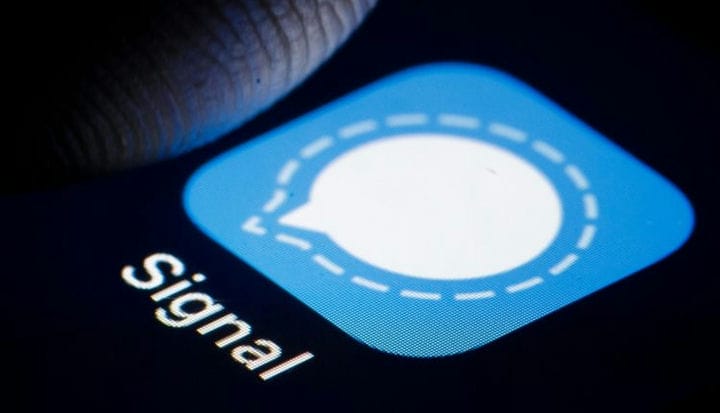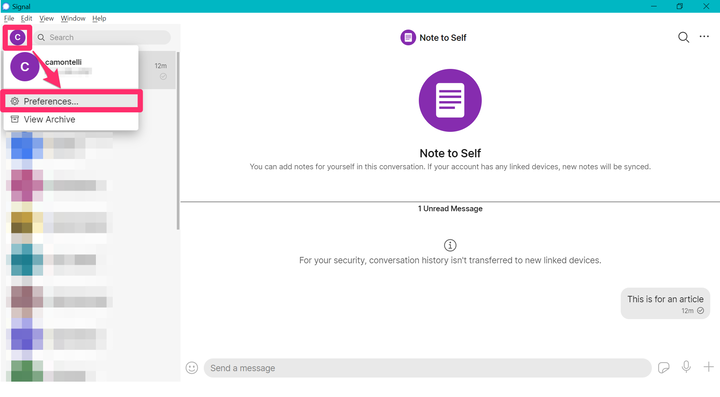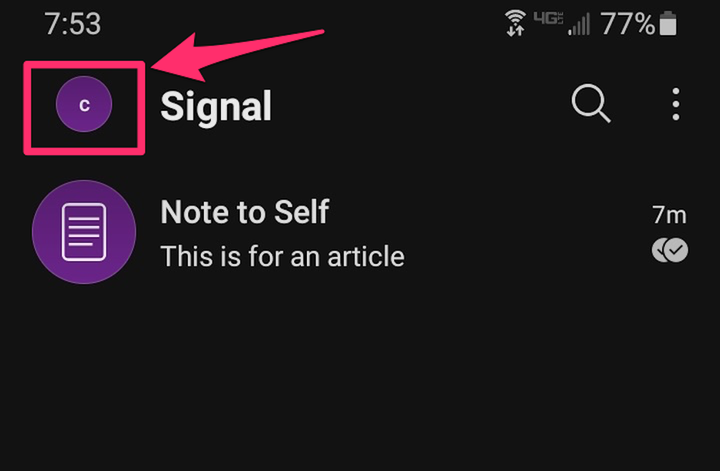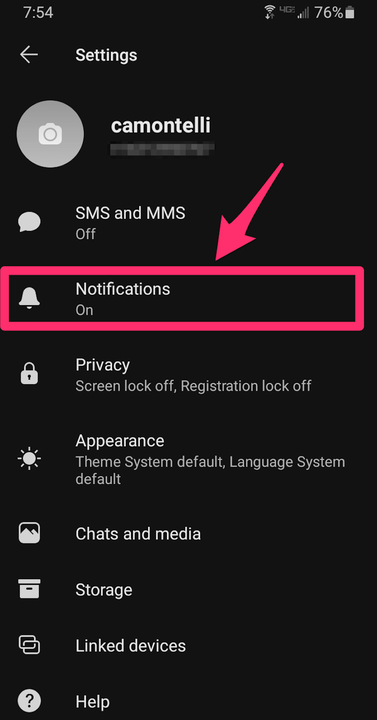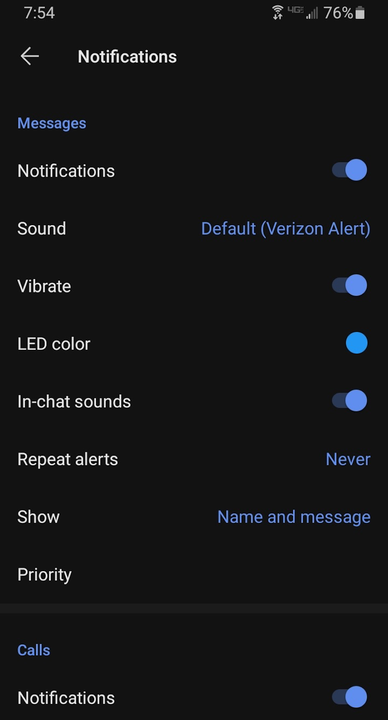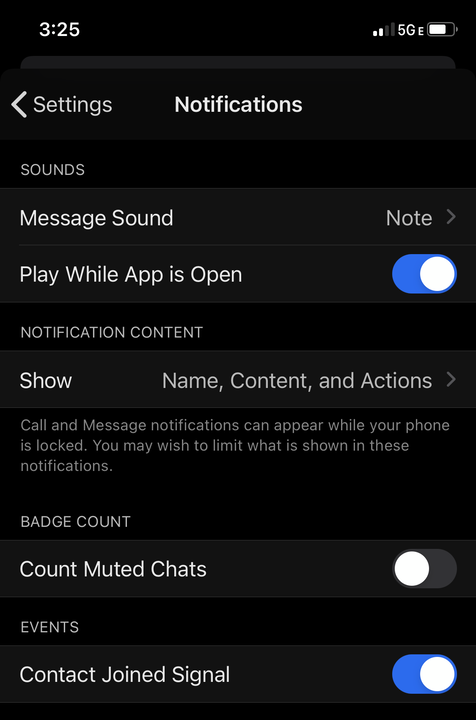Как управлять уведомлениями о сигнале на любом устройстве
- Вы можете управлять уведомлениями в Signal, чтобы выбрать, как должны выглядеть и звучать ваши оповещения о сообщениях.
- Signal — это безопасное приложение для обмена сообщениями со сквозным шифрованием, которое позволяет пользователям управлять уведомлениями в настольных приложениях, приложениях для Android и iPhone.
Приложение Signal для безопасного обмена сообщениями имеет ряд полезных функций, таких как возможность настраивать уведомления о сообщениях, которые, как и сквозное шифрование Signal, могут помочь защитить вашу конфиденциальность. Вы можете управлять настройками уведомлений во всех версиях Signal: ПК, Mac, Android и iPhone.
Настройки управления уведомлениями Signal относительно обширны по сравнению с некоторыми другими приложениями для обмена сообщениями, но вот краткое руководство, с которого можно начать.
Как управлять уведомлениями в Signal с помощью настольного приложения
1. Откройте приложение Signal и войдите в систему.
2. Нажмите на значок своего профиля в верхнем левом углу экрана, затем нажмите «Настройки».
Нажмите «Настройки» в раскрывающемся меню под значком вашего профиля.
3. Почти всеми настройками уведомлений можно управлять из всплывающего окна. Например, вы можете полностью отключить уведомления или удалить имя и контент из уведомлений для повышения конфиденциальности.
Настройте свои уведомления в меню «Настройки».
4. Единственная настройка управления уведомлениями, которой нельзя управлять через «Настройки», — это отключение звука определенных разговоров. Для этого коснитесь разговора, звук которого вы хотите отключить, затем коснитесь значка в виде трех горизонтальных точек. Наконец, нажмите «Отключить уведомления», а затем выберите продолжительность, на которую вы хотите отключить звук разговора.
Как управлять уведомлениями в Signal с помощью приложения для Android
1. Откройте приложение Signal и войдите в систему.
2. Нажмите на значок своего профиля, расположенный в верхнем левом углу экрана.
Коснитесь значка своего профиля.
3. Нажмите «Уведомления».
Выберите «Уведомления» в меню «Настройки».
4. На этом экране вы можете переключать настройки уведомлений для большинства функций Signal. Например, вы можете выбрать, какая информация будет отображаться в каждом уведомлении, а также звуки, издаваемые каждым уведомлением.
Вы можете настроить ряд параметров уведомлений.
5. Если вы хотите отключить звук определенного разговора, нажмите на разговор, который вы хотите отключить, затем нажмите на имя вашего контакта в верхней части экрана. Наконец, нажмите «Отключить уведомления» и нажмите на продолжительность, на которую вы хотите отключить звук разговора. Вы также можете установить пользовательские настройки уведомлений для определенного разговора, вместо этого нажав «Пользовательские уведомления».
Как управлять уведомлениями в Signal с помощью приложения для iPhone
1. Откройте приложение Signal и войдите в систему.
2. Чтобы изменить общие настройки уведомлений Signal, коснитесь значка своего профиля, расположенного в верхнем левом углу экрана, затем коснитесь «Уведомления». Здесь вы можете выбрать звуки сообщений, содержание уведомлений и многое другое.
Вы можете изменить содержание и звуки уведомлений в меню «Настройки».
3. Чтобы отключить разговор или установить собственный звук для определенного разговора, нажмите на этот конкретный разговор, затем нажмите на имя вашего контакта в верхней части экрана. Затем нажмите «Отключить звук», чтобы отключить звук разговора, или нажмите «Звук сообщения», чтобы установить собственный звук уведомления.